モモといっしょにおこづかいを記録「MONEYKit-PostPet カンタンおこづかいメモ」
2010年04月23日 12時00分更新
作者名:sonybank
価格:無料
カテゴリ名:ファイナンス
バージョン:1.0
作者サイトURL:http://moneykit.net/
「MONEYKit-PostPet カンタンおこづかいメモ」は、その名の通り、とてもカンタンな「おこづかい帳」アプリです。
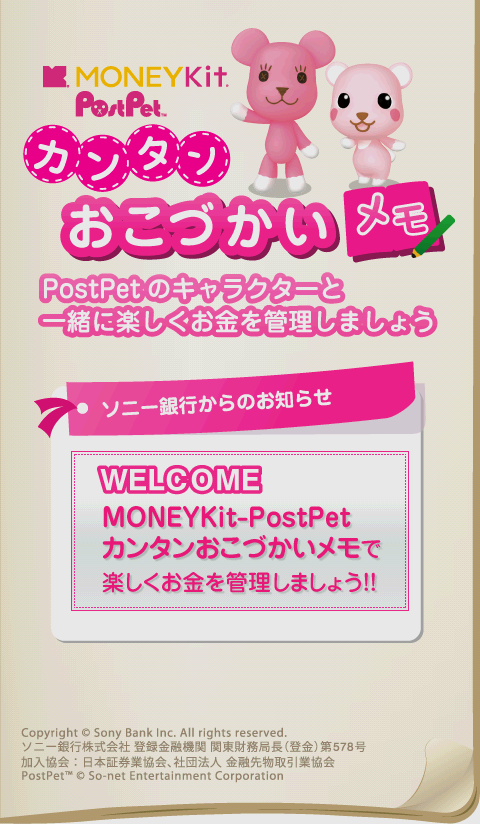 |
|---|
ポストペットのキャラクターとしておなじみのピンクのクマ「モモ」「コモモ」と一緒に、自分が使ったお金を記録していきましょう。
なお、このアプリはXperia専用です。
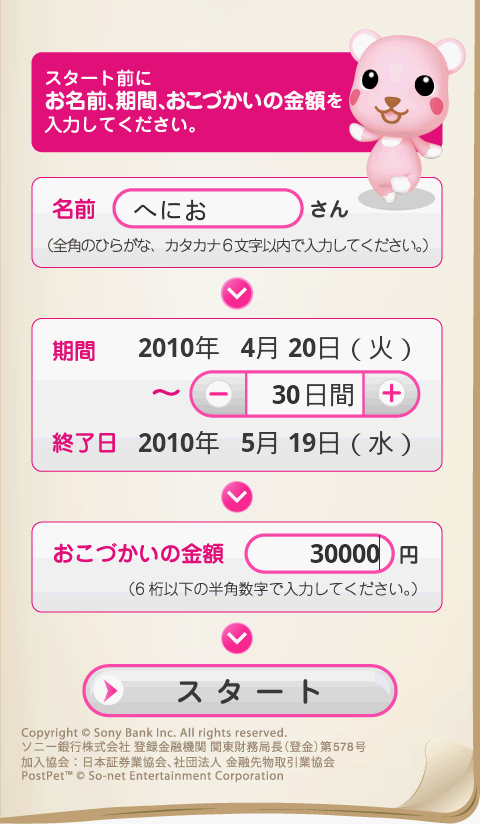 |
|---|
まず、ユーザー名を登録します。そして、どのくらいの期間でおこづかいをチェックをするか設定します。最後に、おこづかいの予算を決めたら初期設定は完了。「スタート」をタップして記録スタートです。
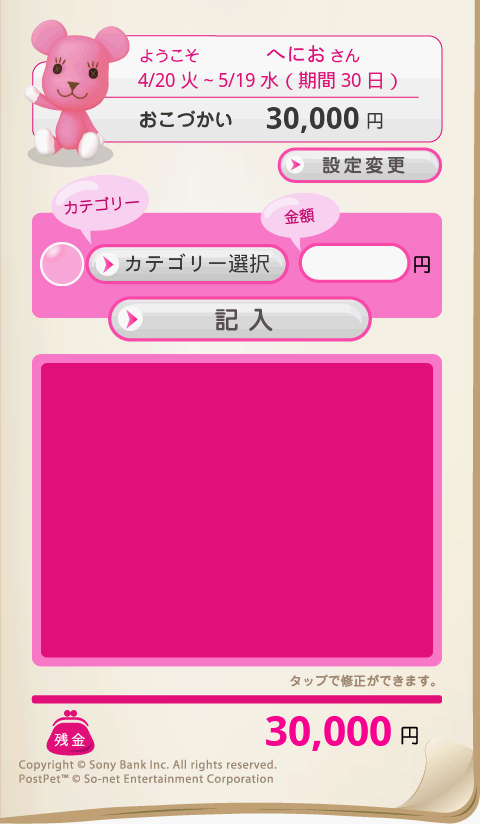 |
|---|
これが基本画面です。記録するにはまず「カテゴリー選択」をタップします。
 |
|---|
16種類の基本カテゴリー、つまり仕分け項目が用意されています。ここから、買い物したものに適合するアイコンを選んでタップします。たとえば、コミックスを買ったなら「本・マンガ」を選びます。
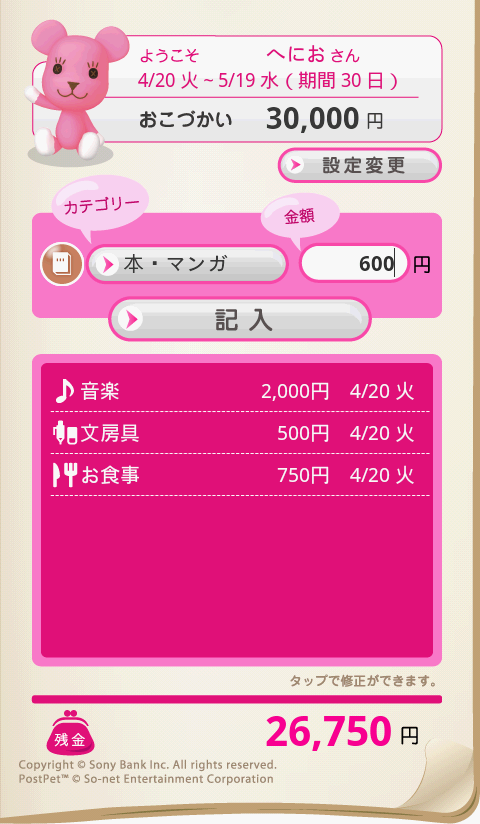 |
|---|
カテゴリーを選ぶと前の画面に戻るので、使った金額を入力して「記入」をタップ。すると、その項目と金額、使った日付が記録されます。
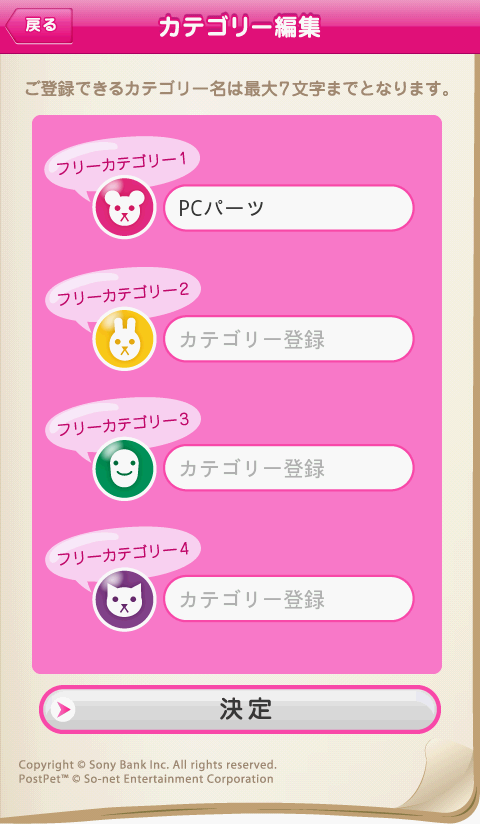 |
|---|
カテゴリーにちょうどいい項目がない場合は、自分でカテゴリーを作ることもできます。作れる項目は最大4つまで。私の場合は「PCパーツ」が必須かな。
 |
|---|
また、記入画面で「設定変更」を選ぶと、記録をつける期間と設定金額を変更できます。
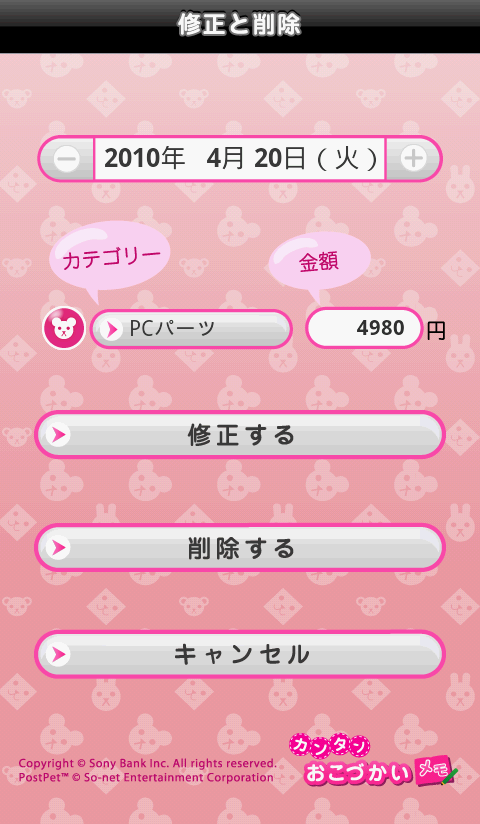 |
|---|
記入した項目も、日付や金額を修正したり、項目自体を削除するといったことが可能です。
なお、設定した期間に、目標金額を割り込まなければ(つまり使い過ぎて赤字にならなければ)、ごほうびのメッセージとともにXperia専用のカレンダー壁紙がダウンロードできるようになります。その内容はここでは公開しませんので、ぜひご自分の目で確かめてみてください。
「カンタン」が最大のテーマのアプリなので、本格的な家計簿アプリとして使うには機能的に物足りないかもしれません。しかし、おこづかい帳としての機能は十分。いつの間にか財布の中がカラッポ……なんていう方はぜひ使ってみて、ご自身の財政をかえりみてください。
週刊アスキーの最新情報を購読しよう
本記事はアフィリエイトプログラムによる収益を得ている場合があります



